Sådan installeres og konfigureres Oracle RMAN Agent Version 19.9 på IBM AIX 7.x-platformen.
Summary: Sådan installeres og konfigureres Oracle Agent version 19.9 på IBM AIX 7.x-platformen.
This article applies to
This article does not apply to
This article is not tied to any specific product.
Not all product versions are identified in this article.
Instructions
- Log på PowerProtect Data Manager UI.
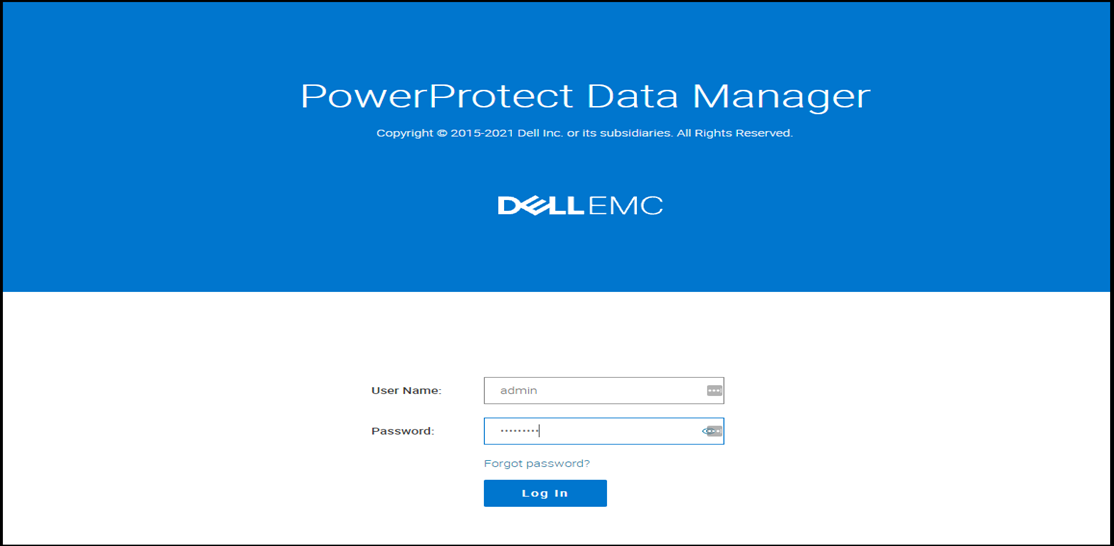
- Klik på menuen Systemindstillinger i øverste højre hjørne, og klik på Agent Downloads på følgende måde.

- Følgende menu åbnes. Klik på Download Agent under Oracle, og vælg Download for AIX. Dette downloader Oracle RMAN Agent 19.9 til AIX til din værtsmaskine.

- Kopier den downloadede agentfil (ddrman199_aixpower71.tar) til din Oracle-server under "/Home/Oracle" vha. WinSCP eller et lignende program.
- Log på AIX-serveren som Oracle, og skift ejerskabet af "tar"-filen til Oracle-brugeren ved at køre følgende kommando:
wn -R oracle:oinstall ddrman199_aixpower71.tar
- Udpak filer fra tar-filen ved at køre følgende kommando. Filerne pakkes ud under "/home/oracle/ddrman".
tar - xvf ddrman199_aixpower71.tar

- Kør install.sh scriptet fra "/home/oracle/ddrman".
Scriptet for install.sh viser følgende prompt:
Vil du installere under standardinstallationsmappen /home/oracle/opt/dpsapps/rmanagent? (j eller n)
BEMÆRK: Standardinstallationsmappen er /opt/dpsapps/rmanagent, som er standardplaceringen $RMAN_AGENT_HOME.
Hvis ORACLE_HOME er indstillet i miljøet, viser install.sh script følgende type prompt. Type n, som krævet for en ny installation:
Oracle RMAN-agentbiblioteket, libddobk.so, findes ikke i /u01/oracle/app/oracle/product/12.1.0/dbhome_1/lib.
Vil du opdatere indstillingerne i mappen /u01/oracle/app/oracle/product/12.1.0/dbhome_1, så RMAN-scripts fra tidligere installation kan genbruges? (j eller n) n
Det følgende er et skærmbillede af, hvordan install.sh-outputtet ser ud.
Vil du installere under standardinstallationsmappen /home/oracle/opt/dpsapps/rmanagent? (j eller n)
BEMÆRK: Standardinstallationsmappen er /opt/dpsapps/rmanagent, som er standardplaceringen $RMAN_AGENT_HOME.
Hvis ORACLE_HOME er indstillet i miljøet, viser install.sh script følgende type prompt. Type n, som krævet for en ny installation:
Oracle RMAN-agentbiblioteket, libddobk.so, findes ikke i /u01/oracle/app/oracle/product/12.1.0/dbhome_1/lib.
Vil du opdatere indstillingerne i mappen /u01/oracle/app/oracle/product/12.1.0/dbhome_1, så RMAN-scripts fra tidligere installation kan genbruges? (j eller n) n
Det følgende er et skærmbillede af, hvordan install.sh-outputtet ser ud.

- For at verificere den installerede version af Oracle RMAN-agenten skal du køre følgende kommando:
$RMAN_AGENT_HOME/bin/ddutil -i
RMAN-agentversion: 19.9.0.0(10)
RMAN-agentversion: 19.9.0.0(10)
- For at integrere RMAN Agent 19.9 med PowerProtect Data Manager (PPDM) 19.9 skal du logge på som root-bruger på Oracle AIX-serveren.
- Installer PowerProtect agent-tjenesten ved at køre følgende kommando:
installp -a -d /ddrman powerprotect-agentsvc.rte
F.eks. vises kommandoen og output som følger:
F.eks. vises kommandoen og output som følger:

Hvis "installp" ikke er tilgængelig, kan du også bruge SMIT UI-programmet til at installere PowerProtect-agenttjenesten på følgende måde:
- Indtast følgende kommando:
smitty-install_latest
- I indtastningsfeltet skal du skrive hele stinavnet på den mappe, som indeholder softwareinstallationsfilerne.
- Vælg den software, der skal installeres.
- Hvis du vil starte installationen, skal du udføre et af følgende handlinger:
- Vælg standard , og tryk på Enter med den standardinputsoftware, der skal installeres.
- Vælg F4=List, vælg powerprotect-agentsvc.rte, og tryk på Enter.
- For at kontrollere, at installationen er gennemført, skal du skrive følgende kommando:
lslpp -L all | grep -i powerprotect-agentsvc
powerprotect-agentsvc.rte
powerprotect-agentsvc.rte
Hvis kommandooutputtet omfatter powerprotect-agentsvc.rte, lykkedes installationen.
- Aktivér PowerProtect Data Manager Communication 7000 TCP-porten. Kør /opt/dpsapps/agentsvc/configfw.sh-scriptet som root-bruger.
Kommandooutput vises på følgende måde:
/opt/dpsapps/agentsvc/configfw.sh
konfiguration af indgående regler for AIX OS
Filterregel 3 til IPv4 er tilføjet korrekt.
- For at fuldføre den nødvendige konfiguration af tilføjelsesprogrammer og registrering med PowerProtect Data Manager skal du køre det configureAddOn.sh script fra RMAN-agenttilføjelsesmappen $RMAN_AGENT_HOME/addon.
F.eks. vises kommandoen og output som følger:

- Gå til PowerProtect Data Manager UI. Hvis du er logget af, skal du logge på som administrator.

- På brugergrænsefladen skal du vælge Infrastruktur i venstre rude og klikke på Application Agent. Du bør se, at RMAN-agentværten er registreret.

- Gå til aktivkilder i venstre rude under Infrastruktur. Du bør kunne se RMAN-agentværten som en del af tilgængelige aktivkilder.

- Gennemse aktiver i venstre rude under Infrastruktur. Du bør kunne se Oracle-databasen som tilgængelige aktiver.

- Når aktiverne er tilgængelige, kan du oprette beskyttelsespolitikker for at administrere sikkerhedskopier ved at gå til Beskyttelse > beskyttelsespolitikker og klikke på Tilføj som vist nedenfor.

Additional Information
Se venligst denne video:
Affected Products
PowerProtect SoftwareArticle Properties
Article Number: 000192030
Article Type: How To
Last Modified: 01 Feb 2022
Version: 5
Find answers to your questions from other Dell users
Support Services
Check if your device is covered by Support Services.